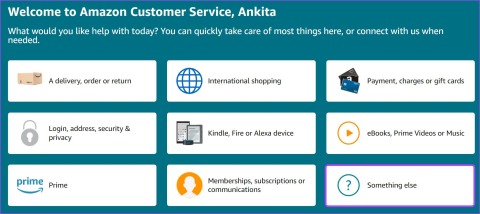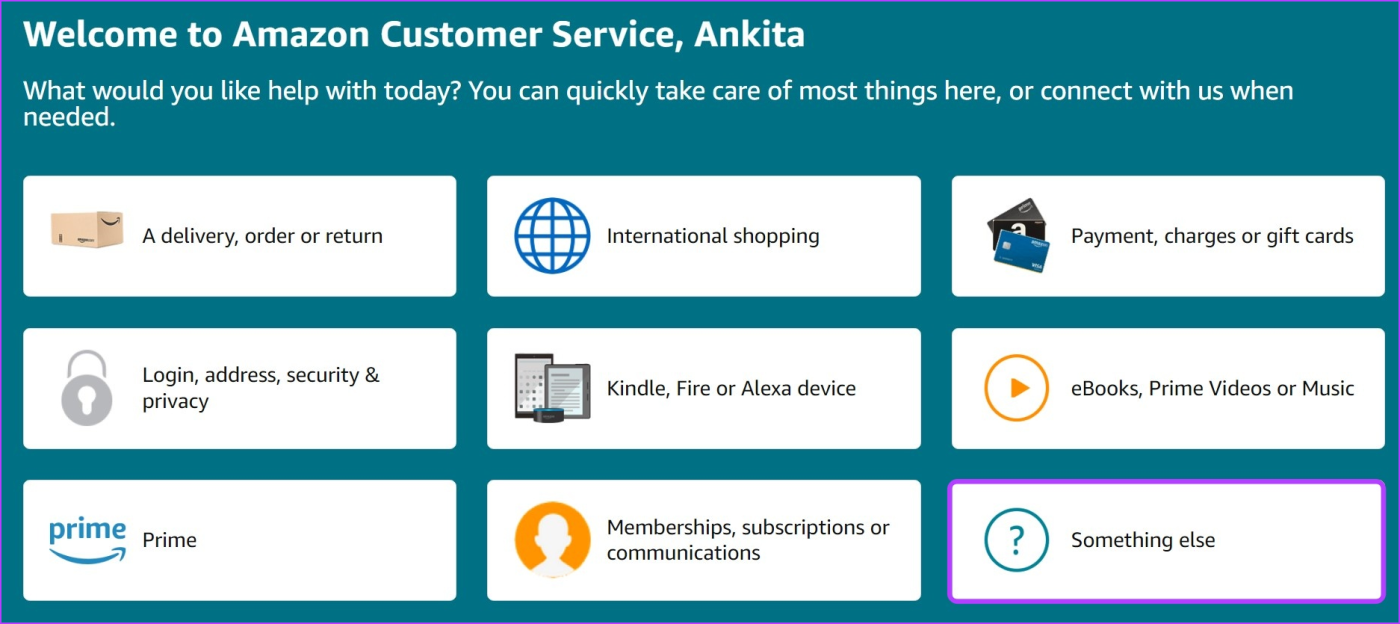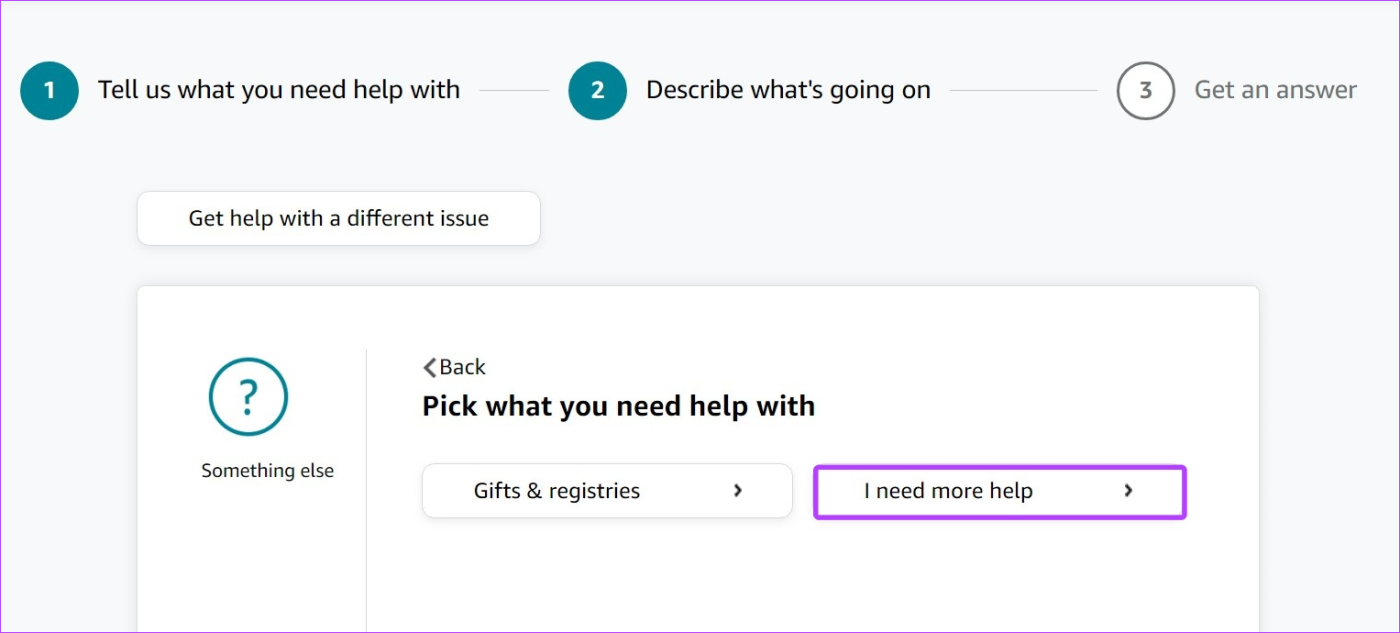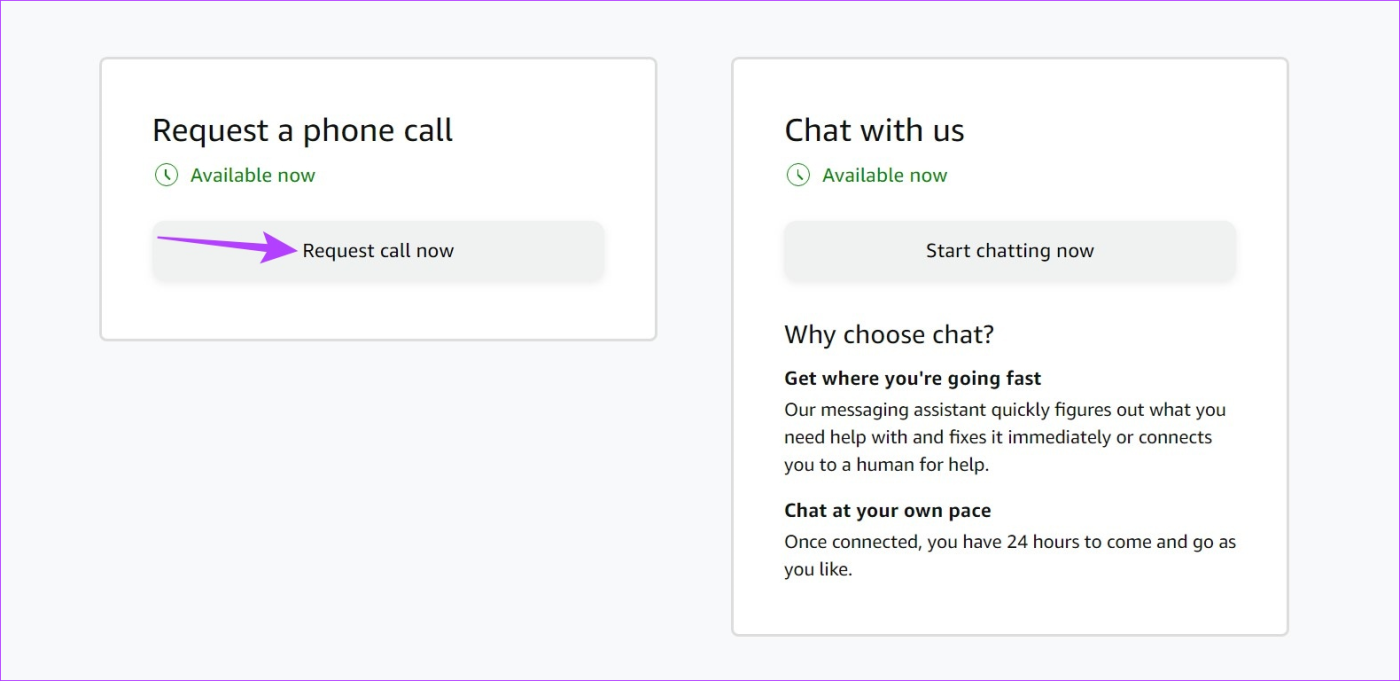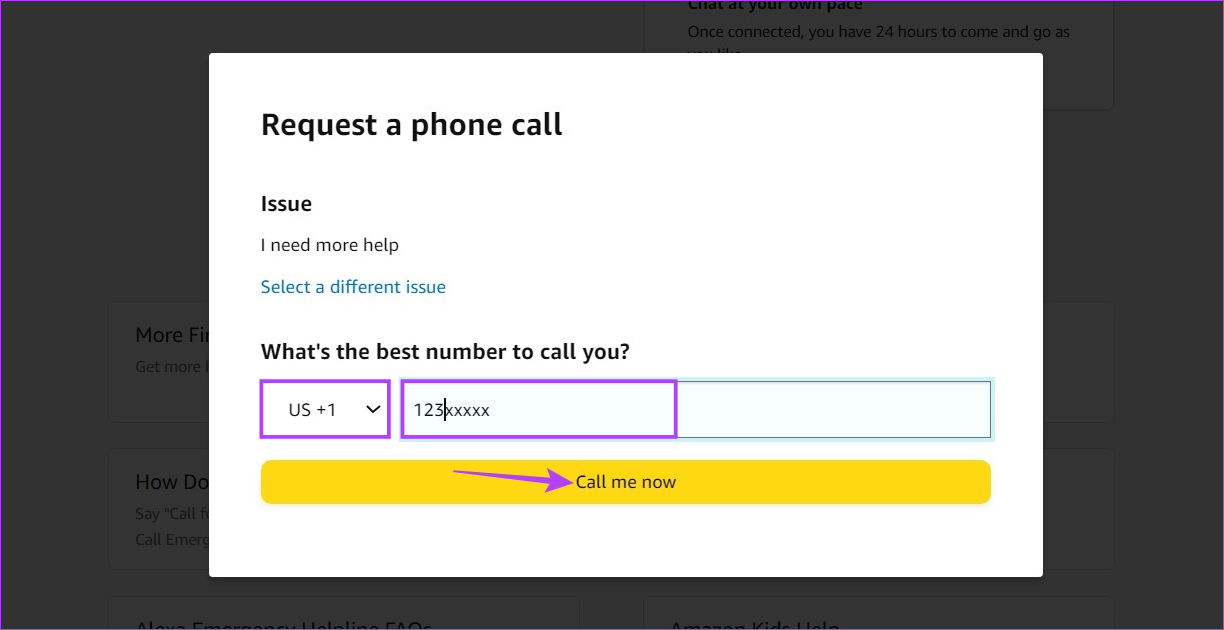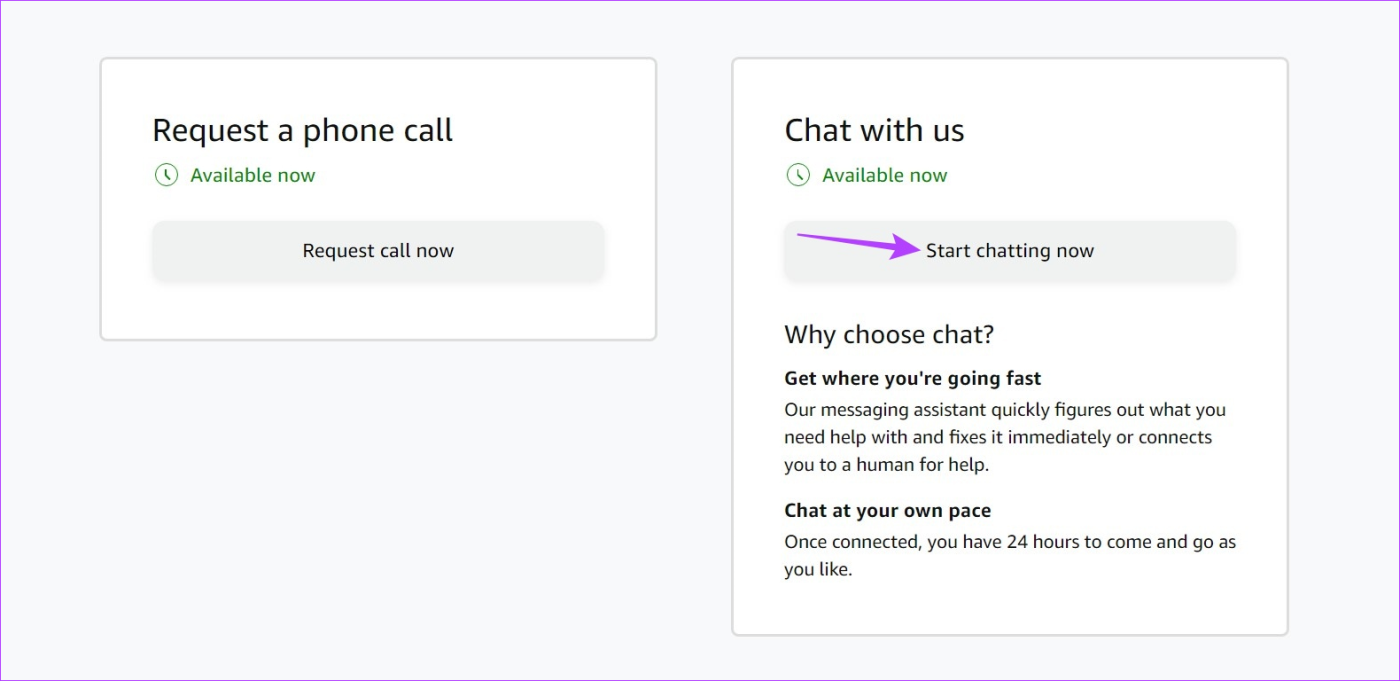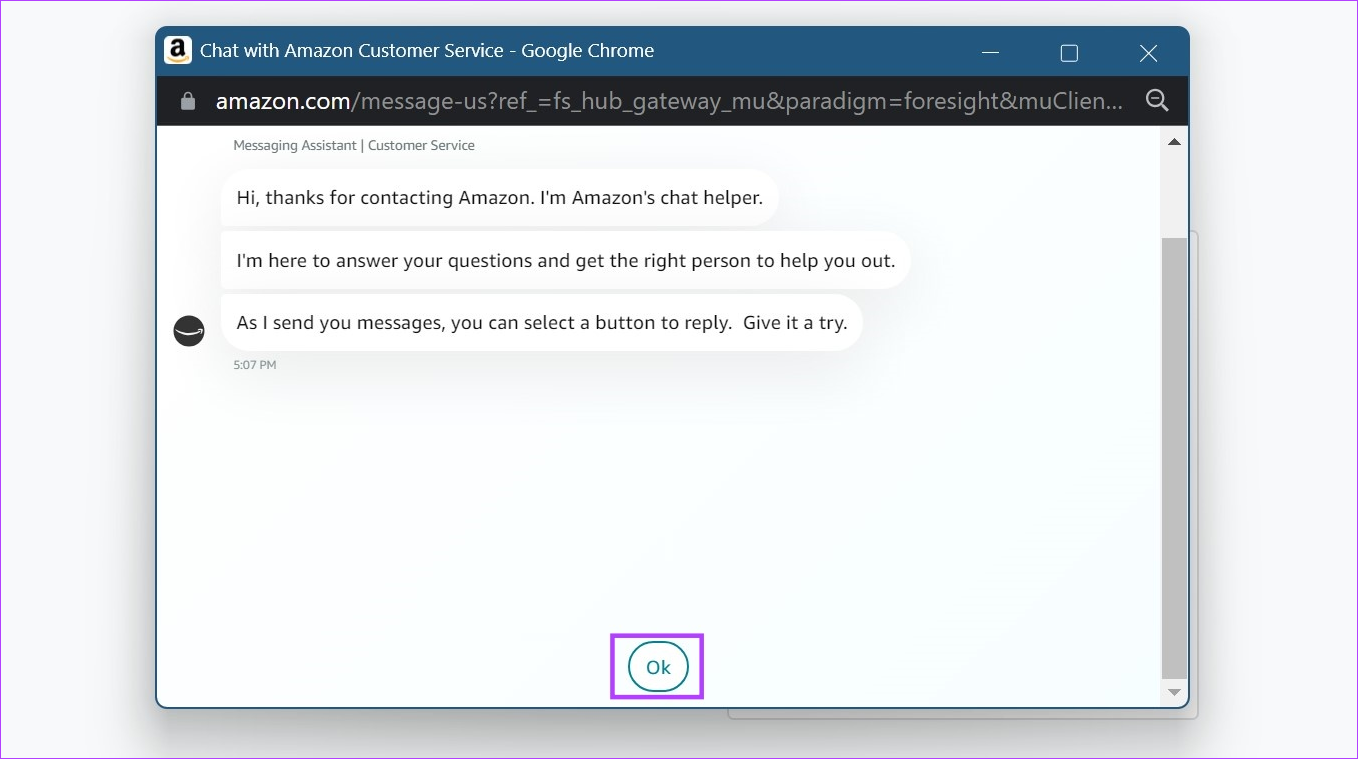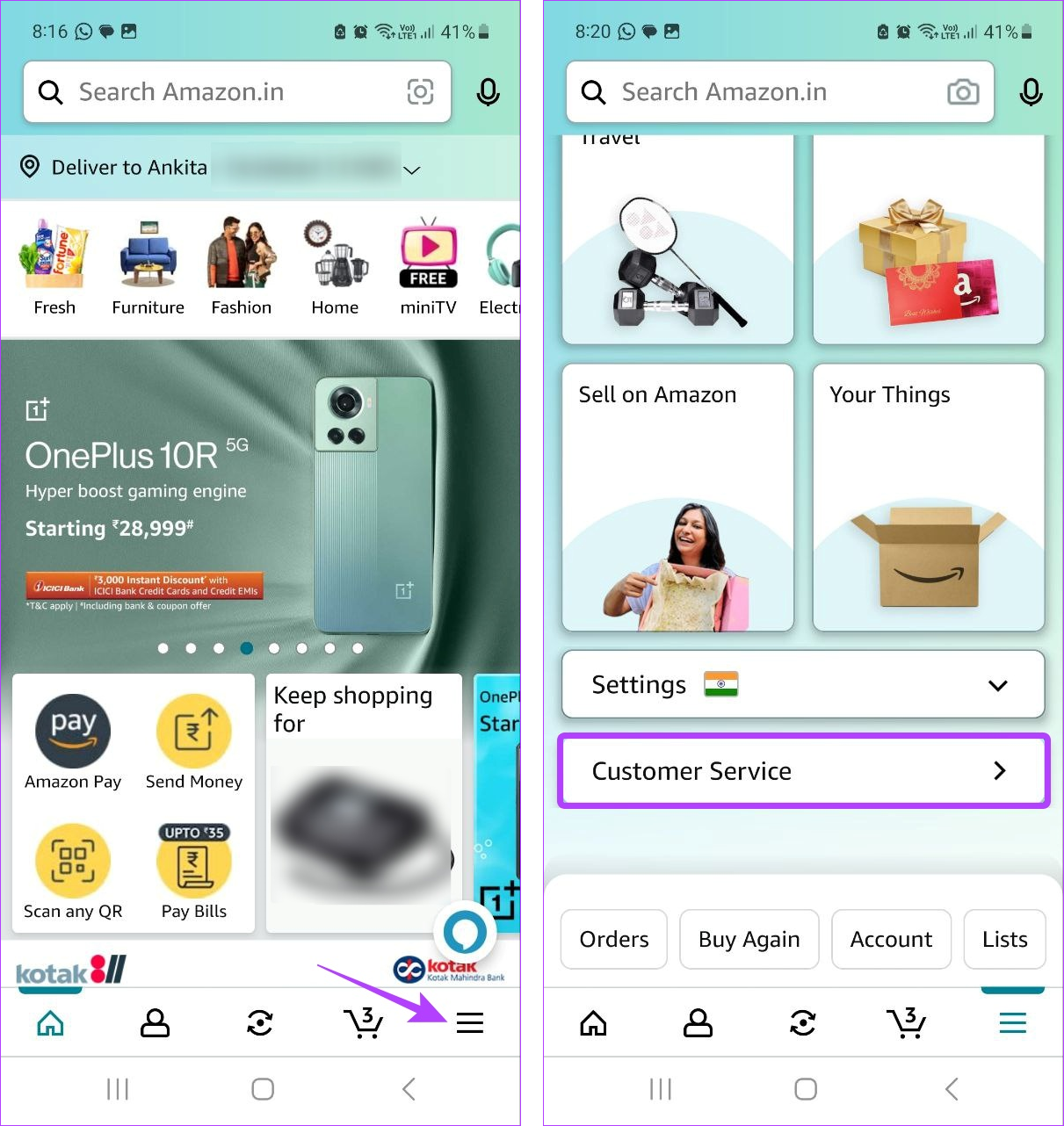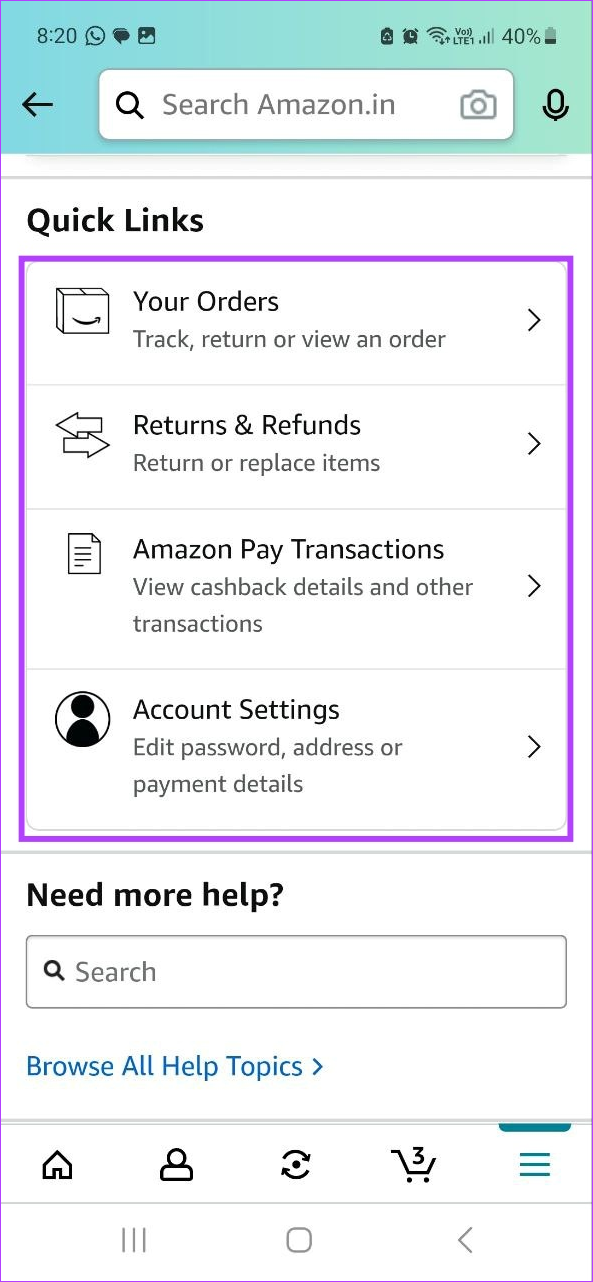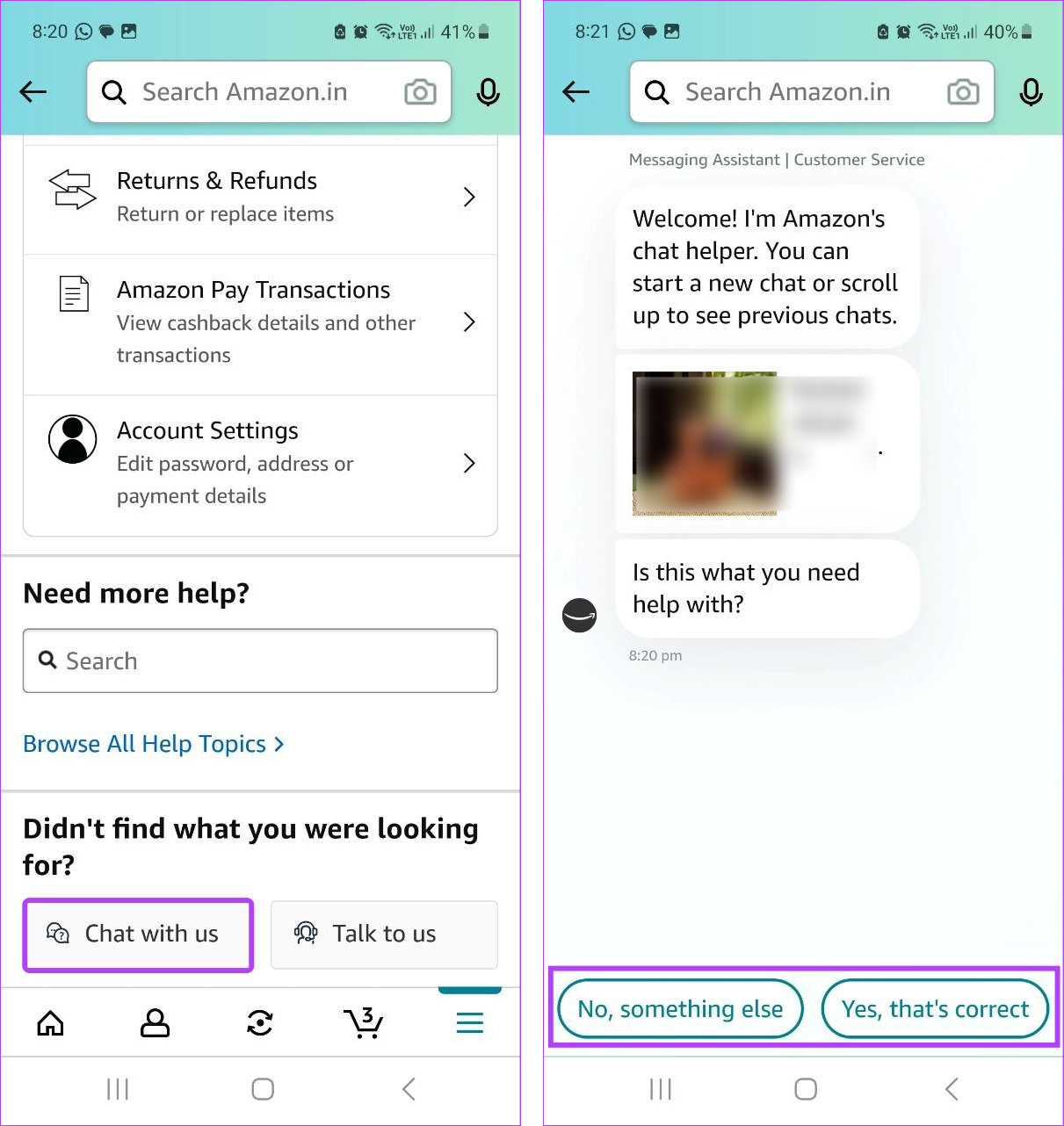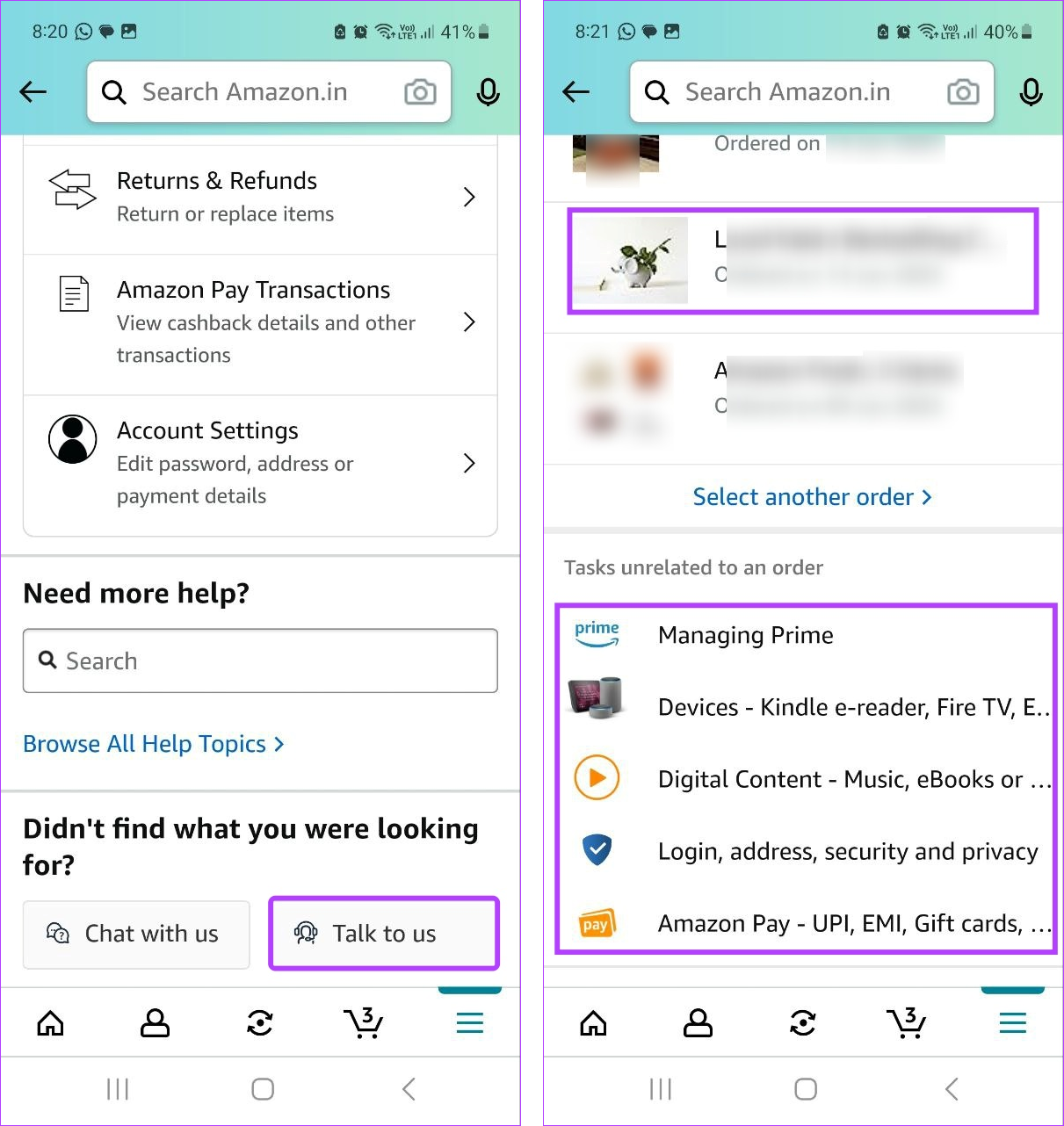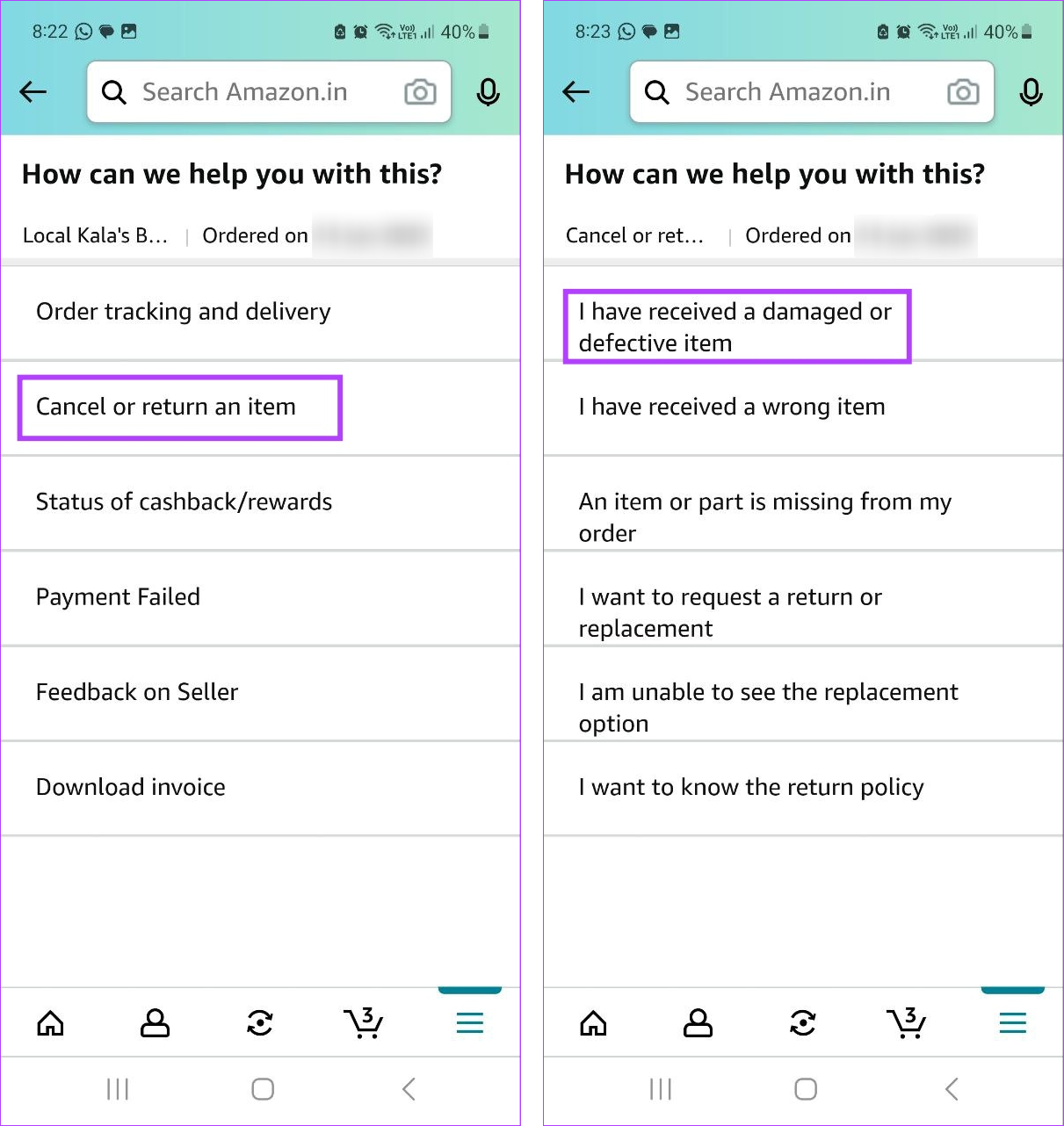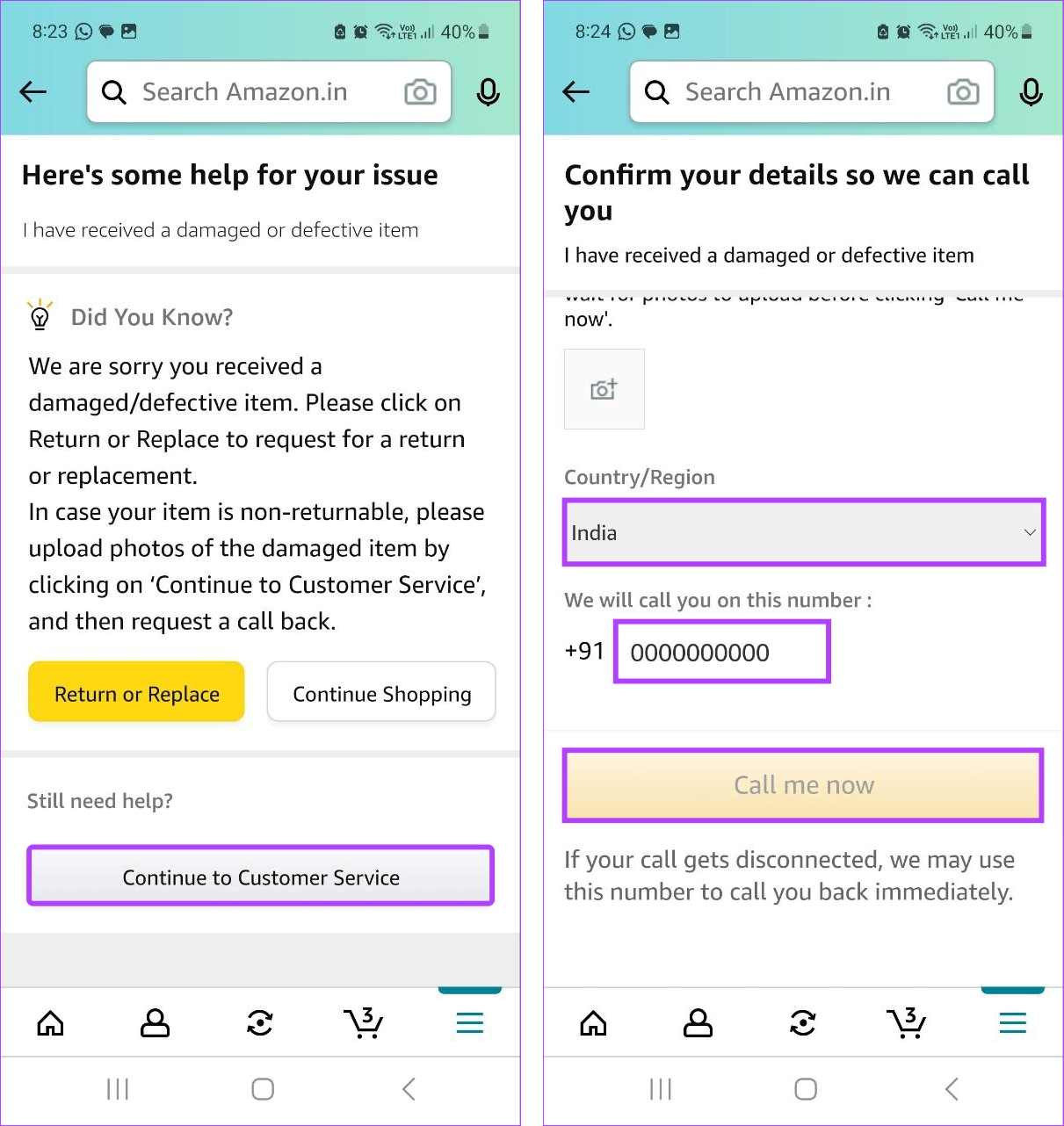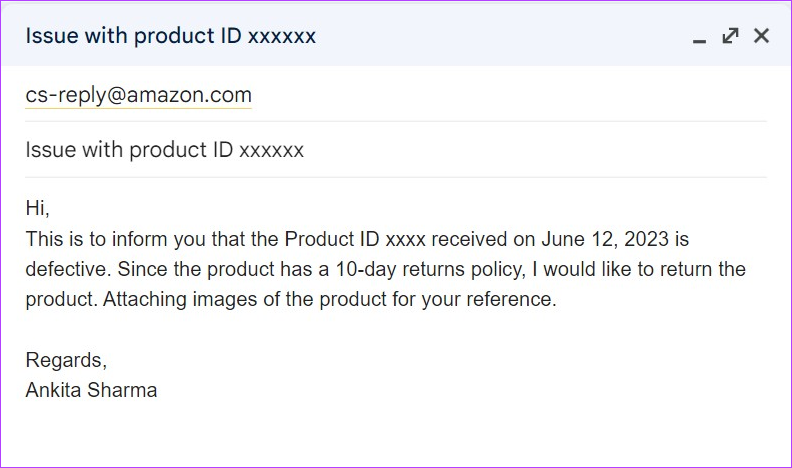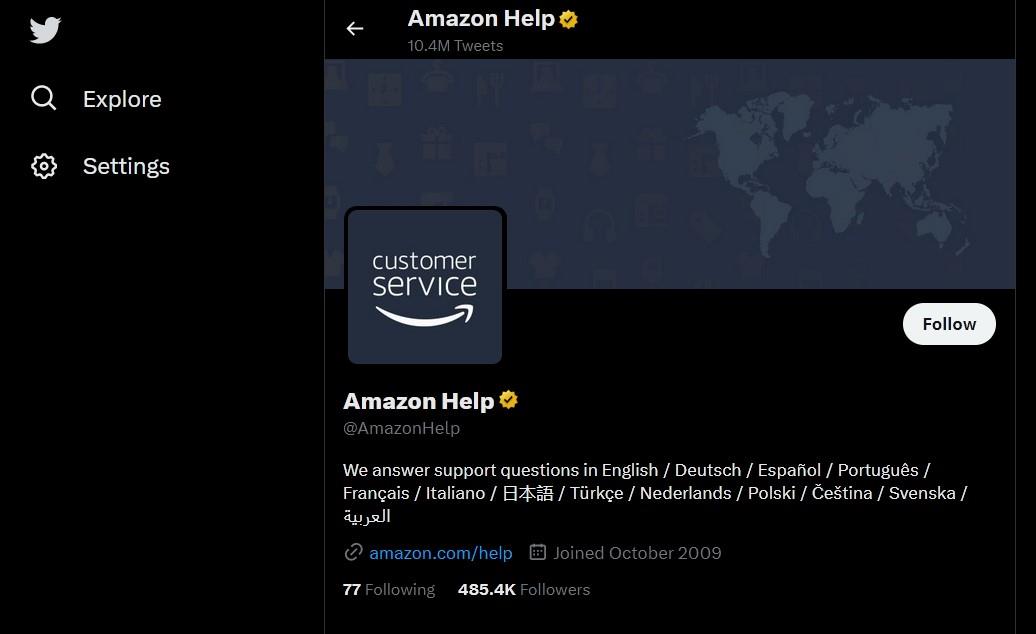書籍のマーケットプレイスとしてスタートした Amazon では、今日ではほぼあらゆる商品を入手できます。また、さまざまなサービスや機能も提供しています。しかし、Amazon の製品またはサービスの使用中に問題が発生した場合はどうすればよいでしょうか? Amazonカスタマーサービスに連絡する方法はありますか?知りたい方は読み続けてください。

以下の方法を使用して、さまざまな理由で Amazon カスタマー サービスに問い合わせることができます。ご注文をまだ受け取っていないか、受け取った注文に欠陥がある可能性があります。さらに、カスタマーサービス担当者は、他の Amazon 製品やサービスに関する質問にも答えることができます。それを踏まえて、早速本題に入りましょう。
注:開始する前に、Amazon アカウントにサインインしていることを確認してください。
1. Amazonサポートページを使用して問い合わせる
Amazon サポート ページには、Amazon 製品やサービスに関する問題や質問の解決に役立つ多数のリソースが用意されています。したがって、以下の手順に従って、Amazon デスクトップおよびモバイル アプリで Amazon サポート ページにアクセスしてください。次に、メニュー オプションを使用して、従業員とチャットするか、コールバックをリクエストします。
Webブラウザ上
ステップ 1: Amazon のカスタマーサービスページを開きます。
Amazonカスタマーサービスページを開く
ステップ 2:必要に応じて、ヘルプ トピックをクリックします。または、チャットまたは電話でサポートを受けたい場合は、「その他」をクリックしてください。
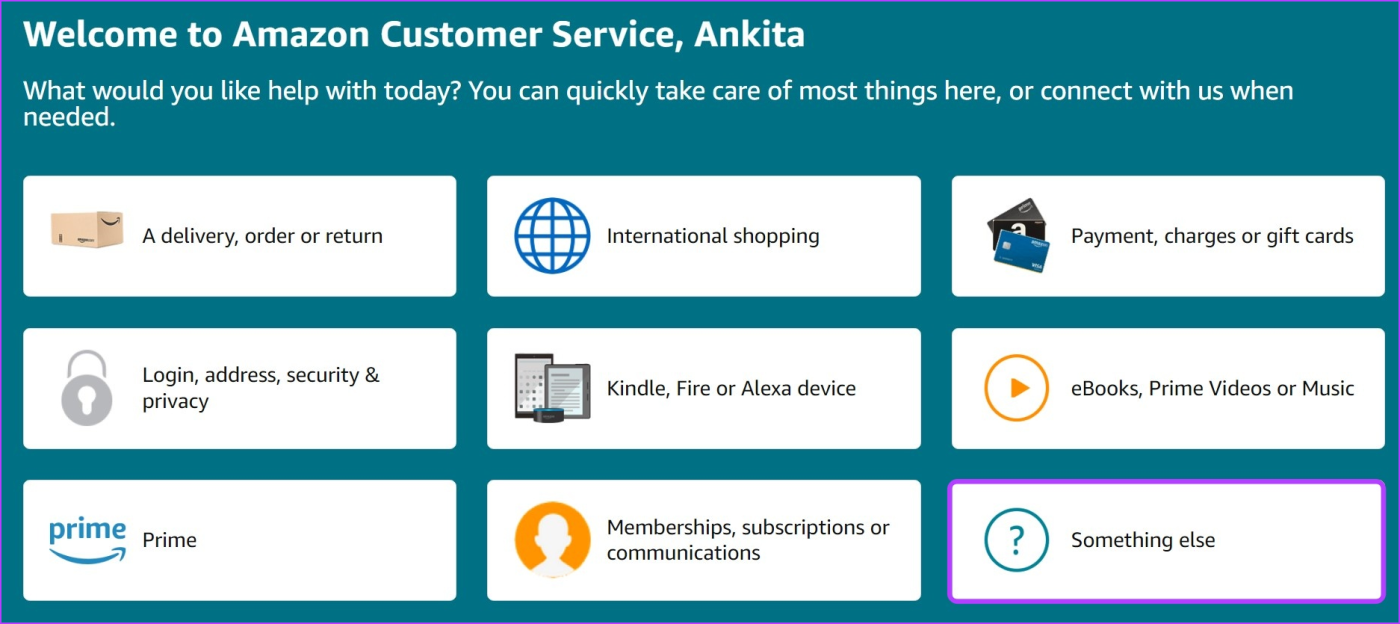
ステップ 3: [さらにヘルプが必要] をクリックします。これにより、Amazon のお問い合わせページにリダイレクトされます。
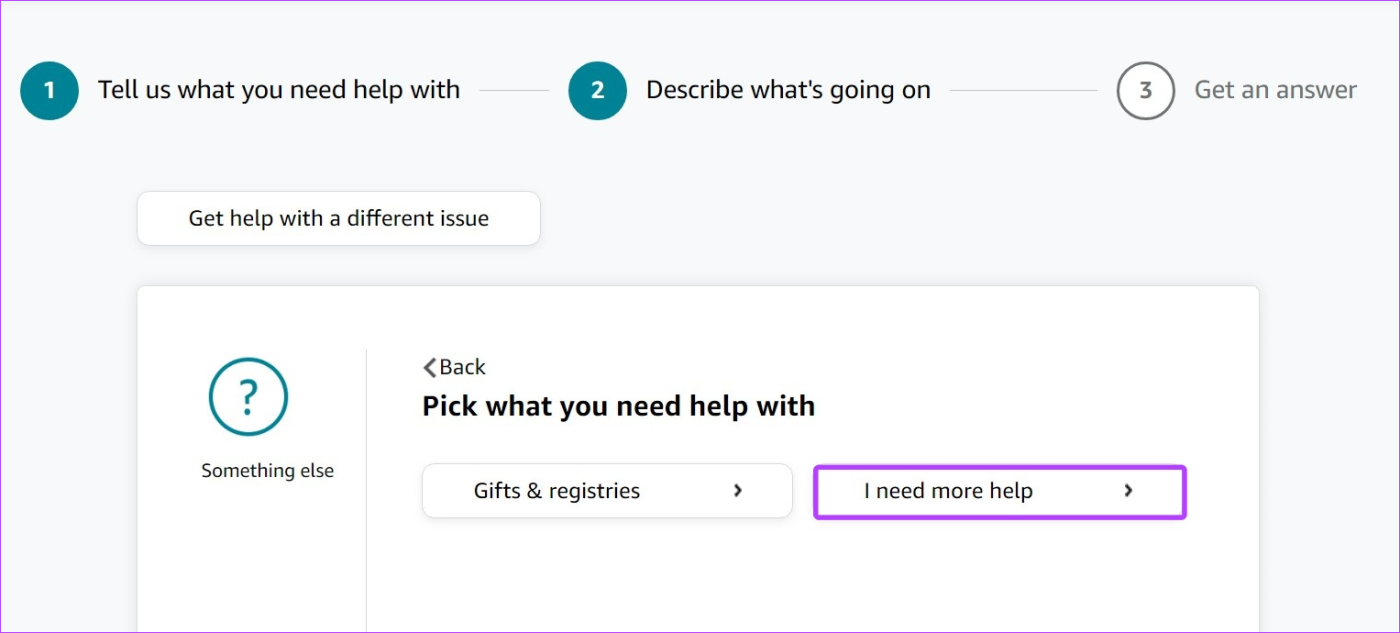
ステップ 4:コールバックをリクエストする場合は、「電話をリクエストする」セクションに移動し、「今すぐコールをリクエストする」をクリックします。
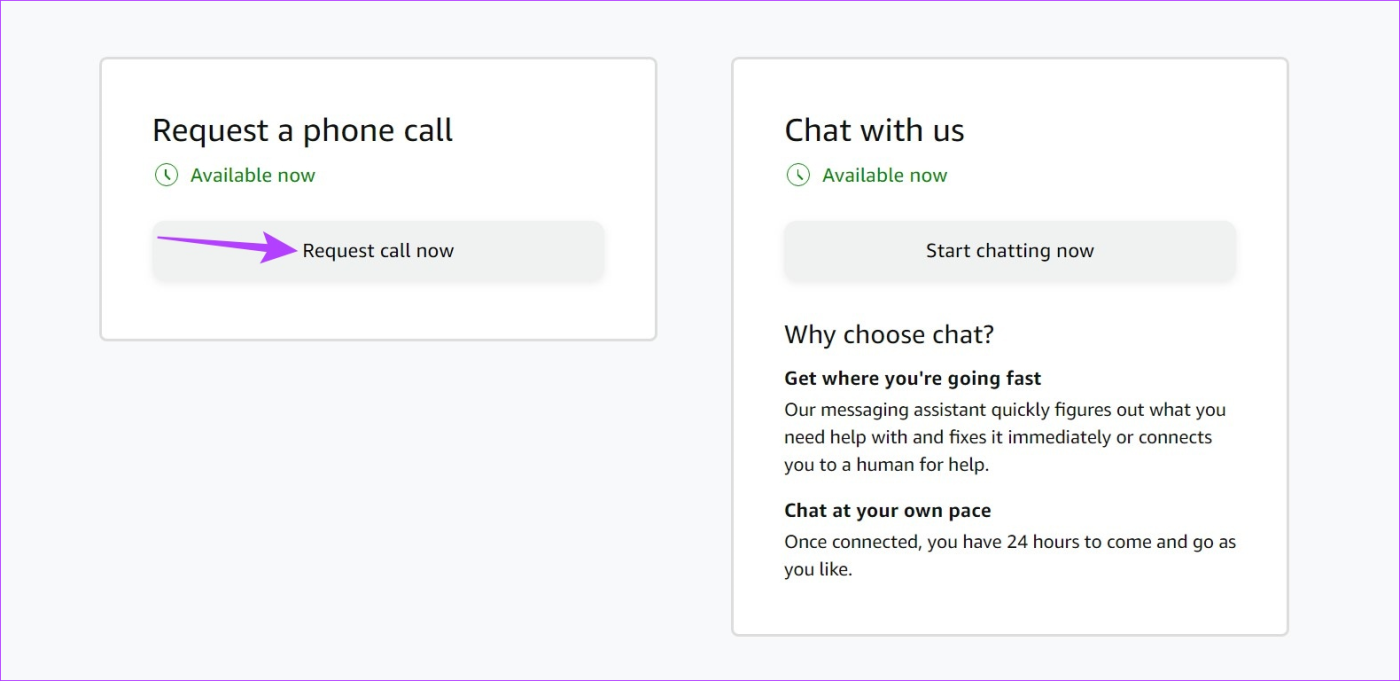
ステップ 5:適切な国コードとともに連絡可能な携帯電話番号を入力し、[今すぐ電話する] をクリックします。
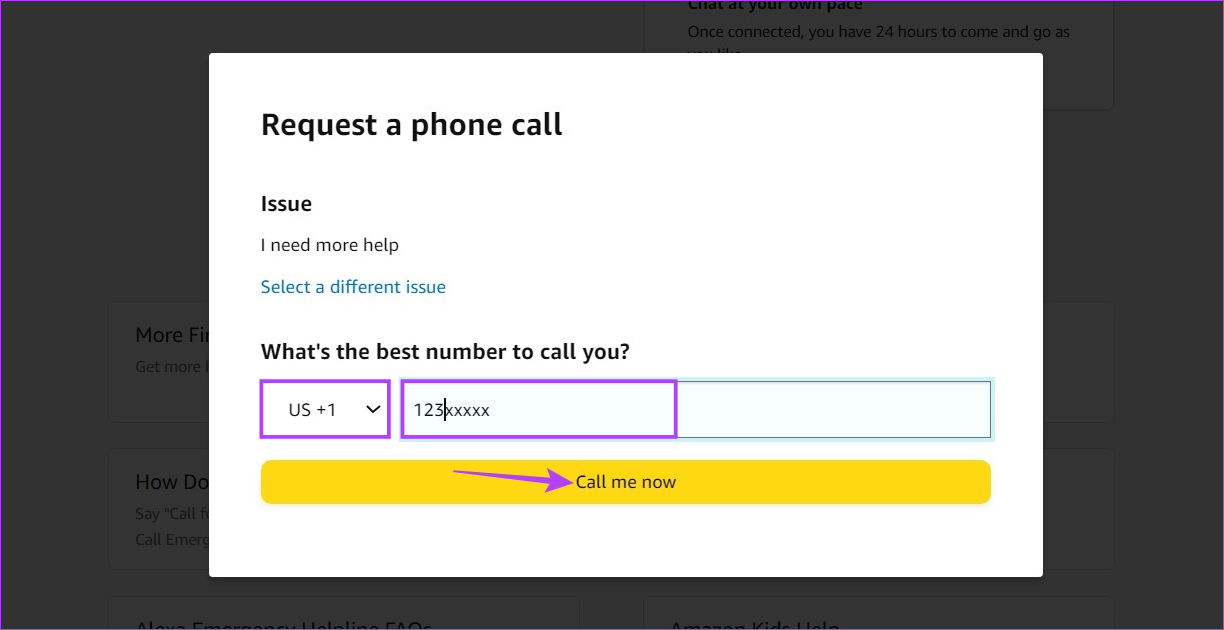
ステップ 6:ただし、電話に出ることができない場合は、チャット ヘルプ機能を使用してください。 Amazonのお問い合わせページで、「チャット」セクションに移動し、「今すぐチャットを開始」をクリックします。
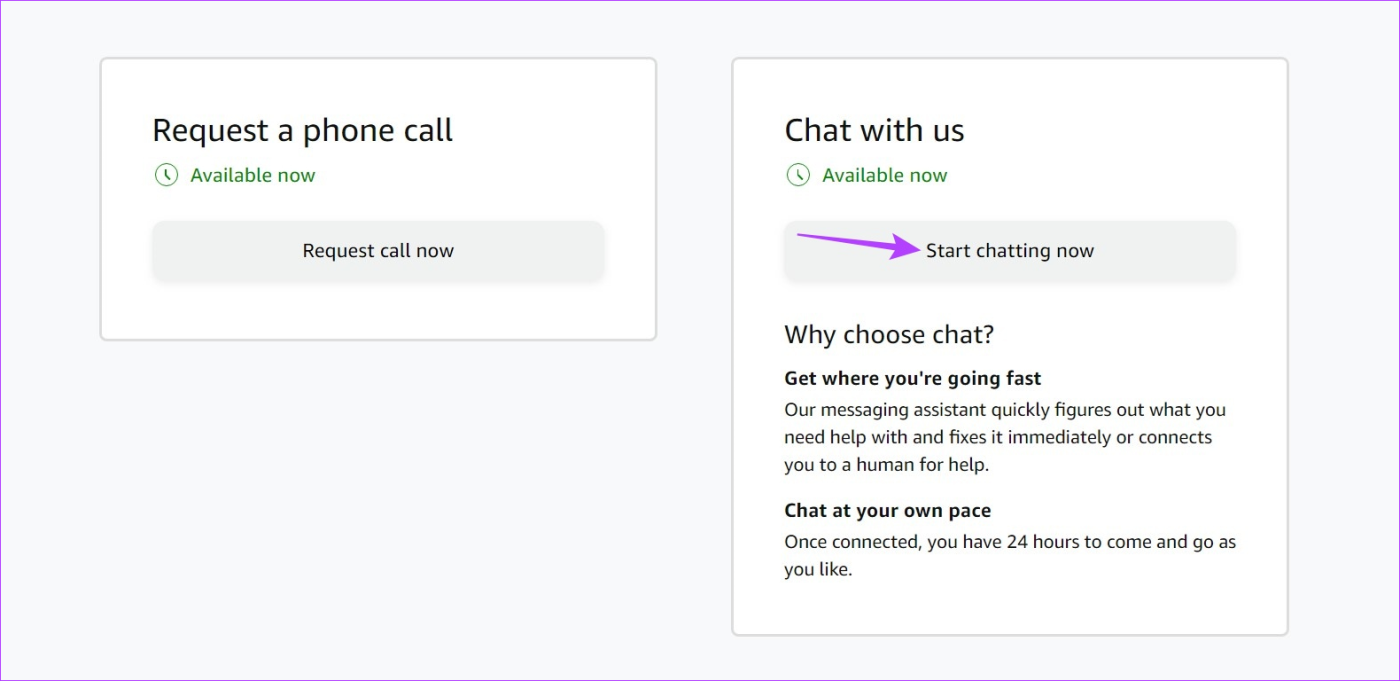
ステップ 7:チャット ウィンドウが開いたら、自動応答をクリックして開始します。
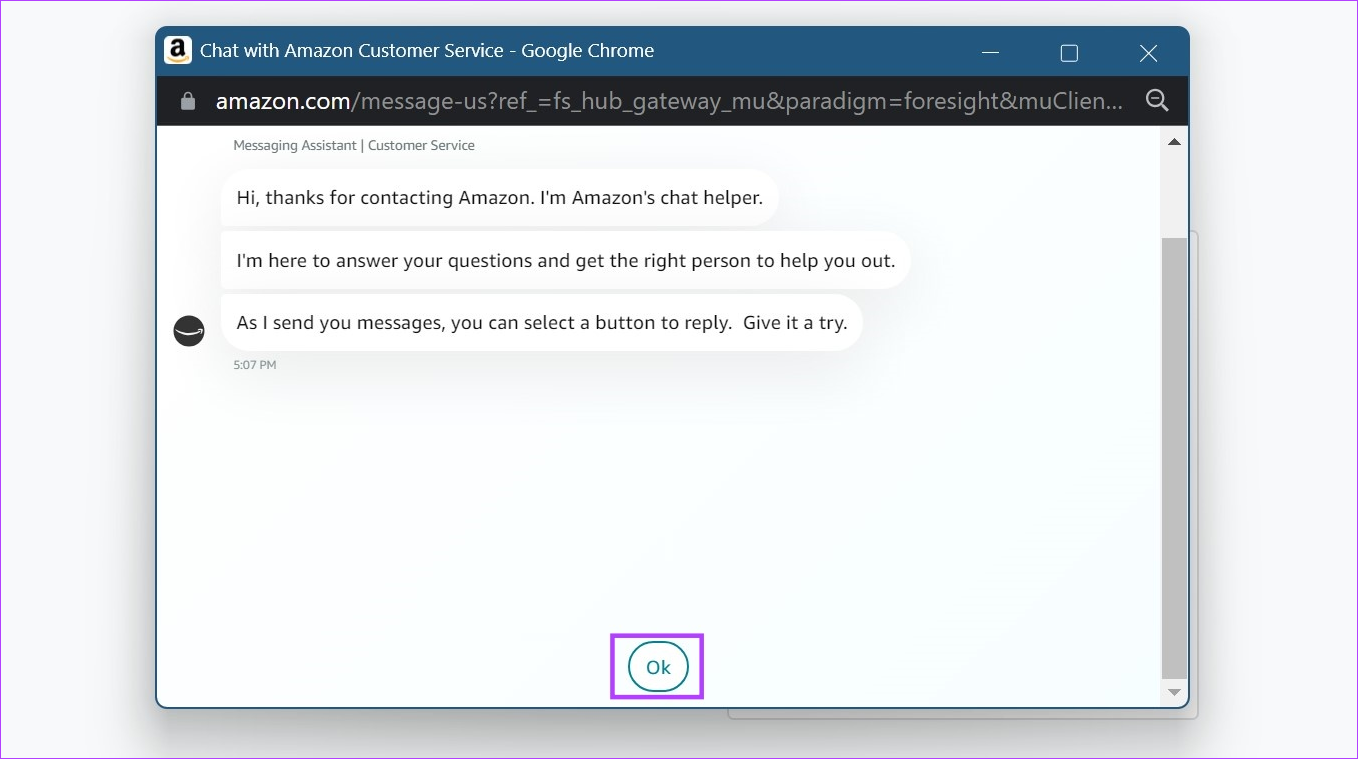
自動オプションを使用してクエリを解決できない場合は、Amazon アソシエイトとチャットするオプションが表示されます。このチャット ウィンドウは 24 時間開いたままになるため、問題を解決するのに十分な時間が与えられます。
Amazonモバイルアプリの場合
ステップ 1: Amazon モバイル アプリを開きます。
ステップ 2:ここで、右下隅にあるハンバーガーのアイコンをタップします。
ステップ 3:このページで、下にスクロールして [カスタマー サービス] をタップします。
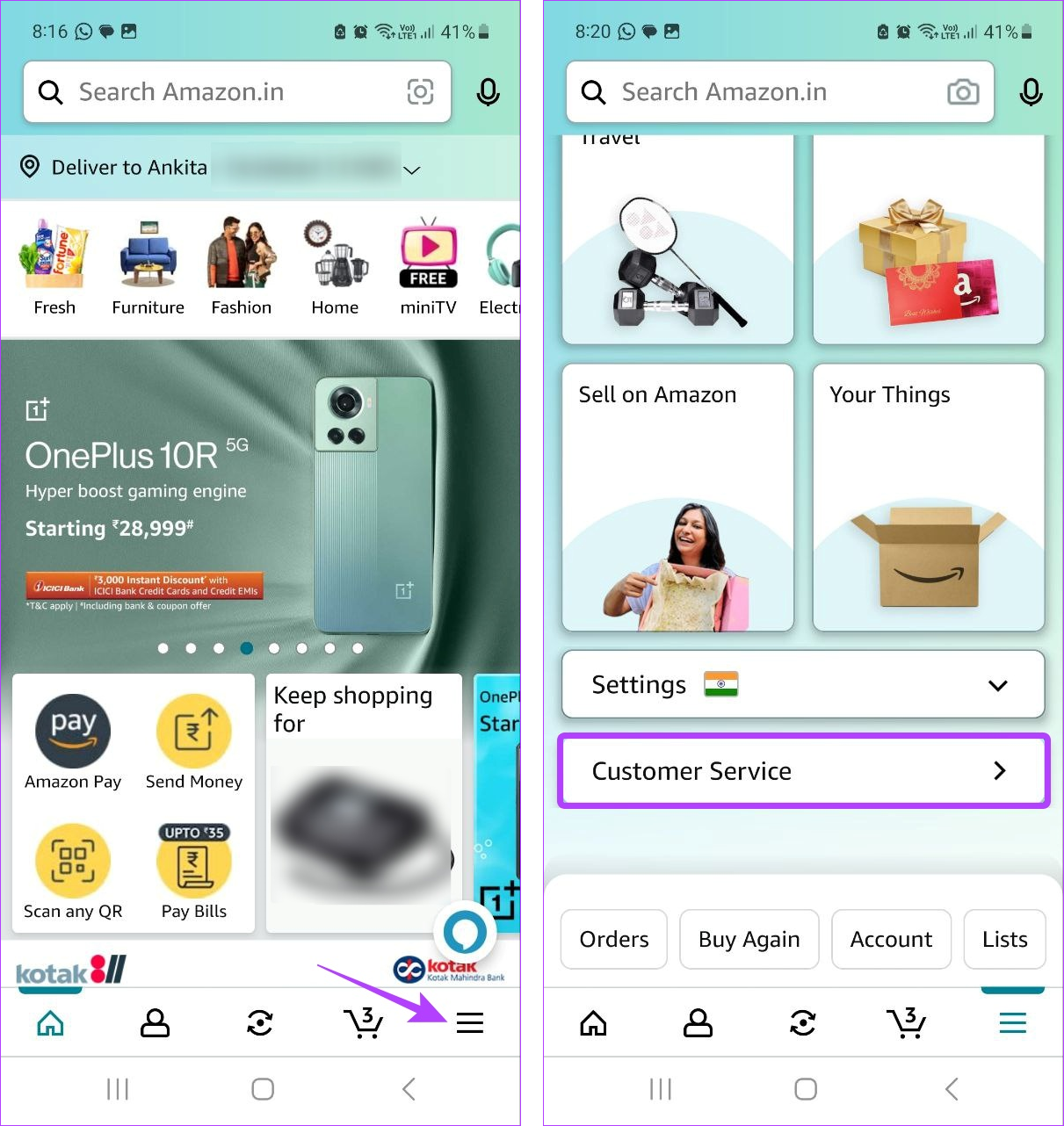
ステップ 4:ここで、利用可能なクイック リンクを使用して、現在の問題を解決します。
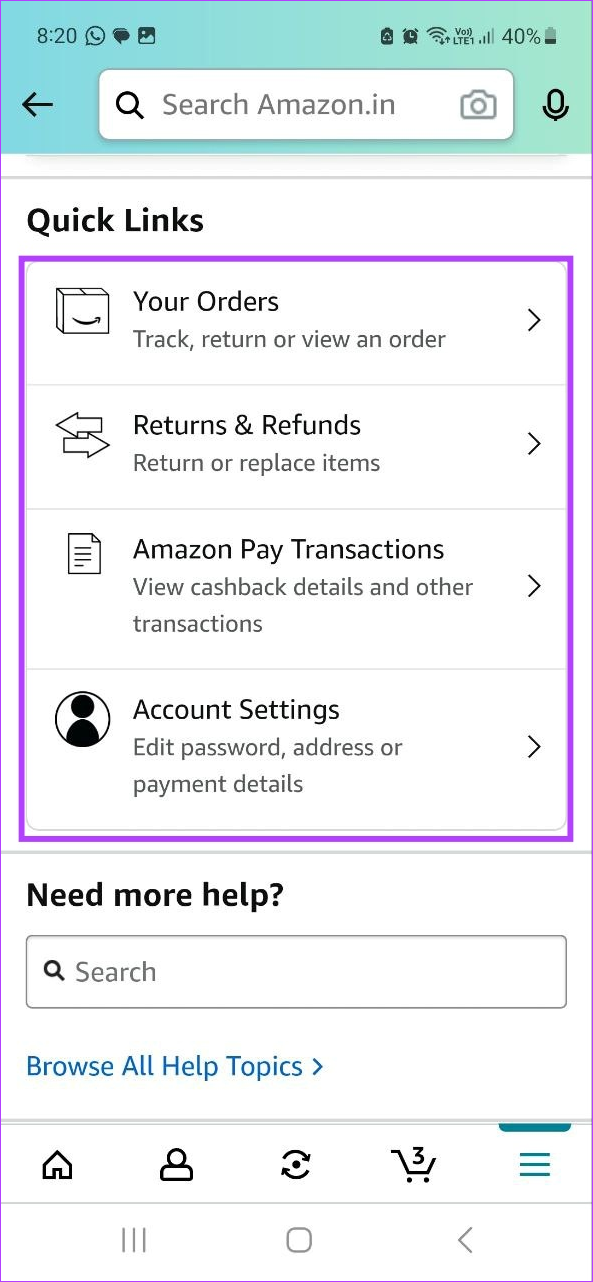
ただし、クエリが利用できない場合は、チャット サポートを使用したり、Amazon モバイル アプリを使用して同じコールバックをリクエストしたりすることもできます。その方法は次のとおりです。
チャットサポートの利用
ステップ 1: Amazon カスタマー サービス ページで、下にスクロールして [チャットする] をタップします。
ステップ 2:チャット ウィンドウが開いたら、自動応答を使用して、問い合わせのある注文またはサービスを見つけることができます。
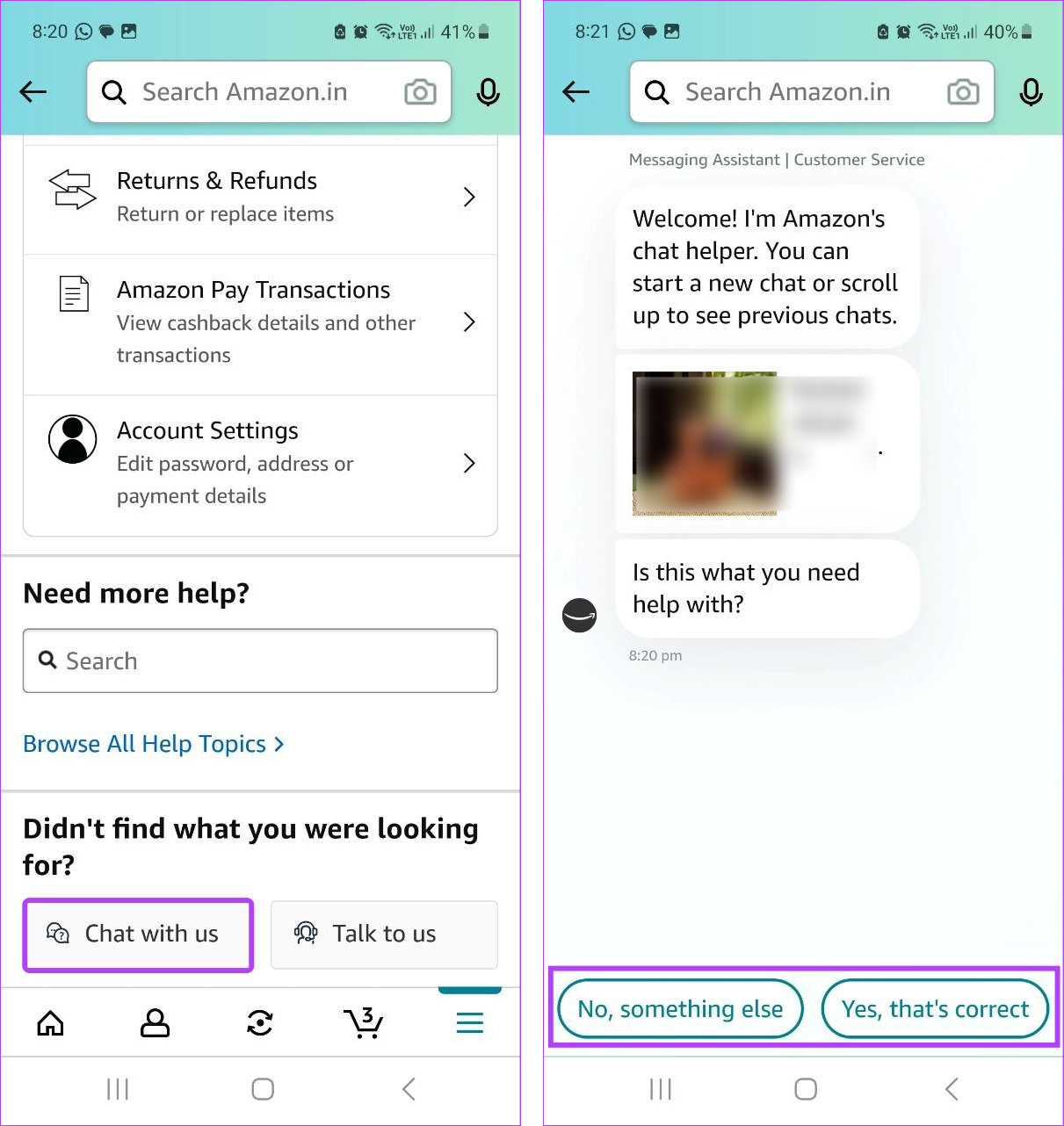
さらに、適切な解決オプションが利用できない場合、Amazon はクエリの解決を試みるために、Amazon の担当者に連絡します。ただし、誰かと話したい場合は、以下の手順に従ってコールバックをリクエストしてください。
コールバックサービスの使用
ステップ 1:上記の方法で Amazon カスタマーサービスのページに移動し、「お問い合わせ」をタップします。
ステップ 2:ここで、リストから注文を選択するか、Amazon 関連のサービスをタップします。デモンストレーションの目的で、Amazon の注文を使用します。
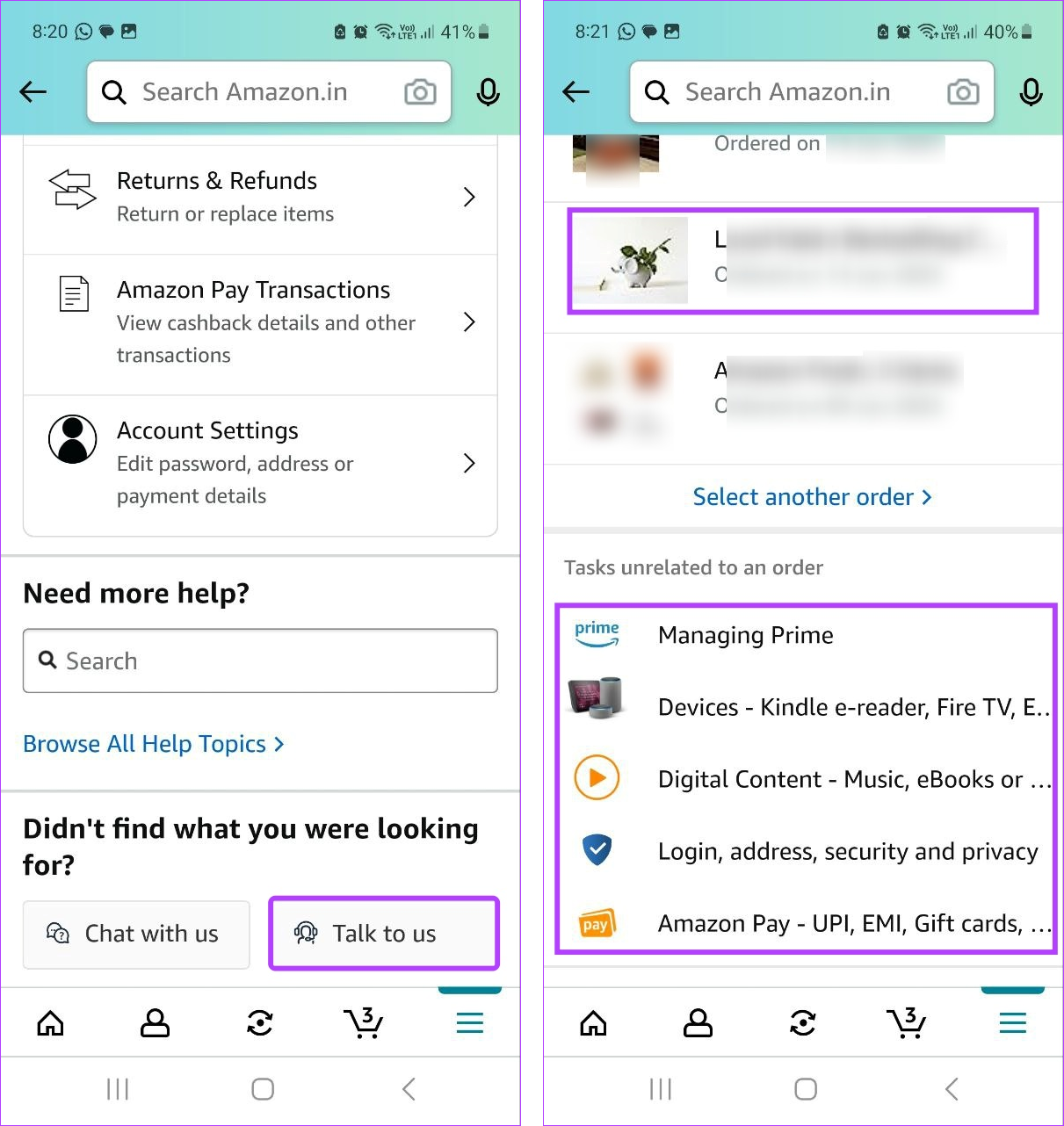
ステップ 3:ここで、注文に関する関連するクエリをタップします。
ステップ 4:再度、リストから問題を選択します。
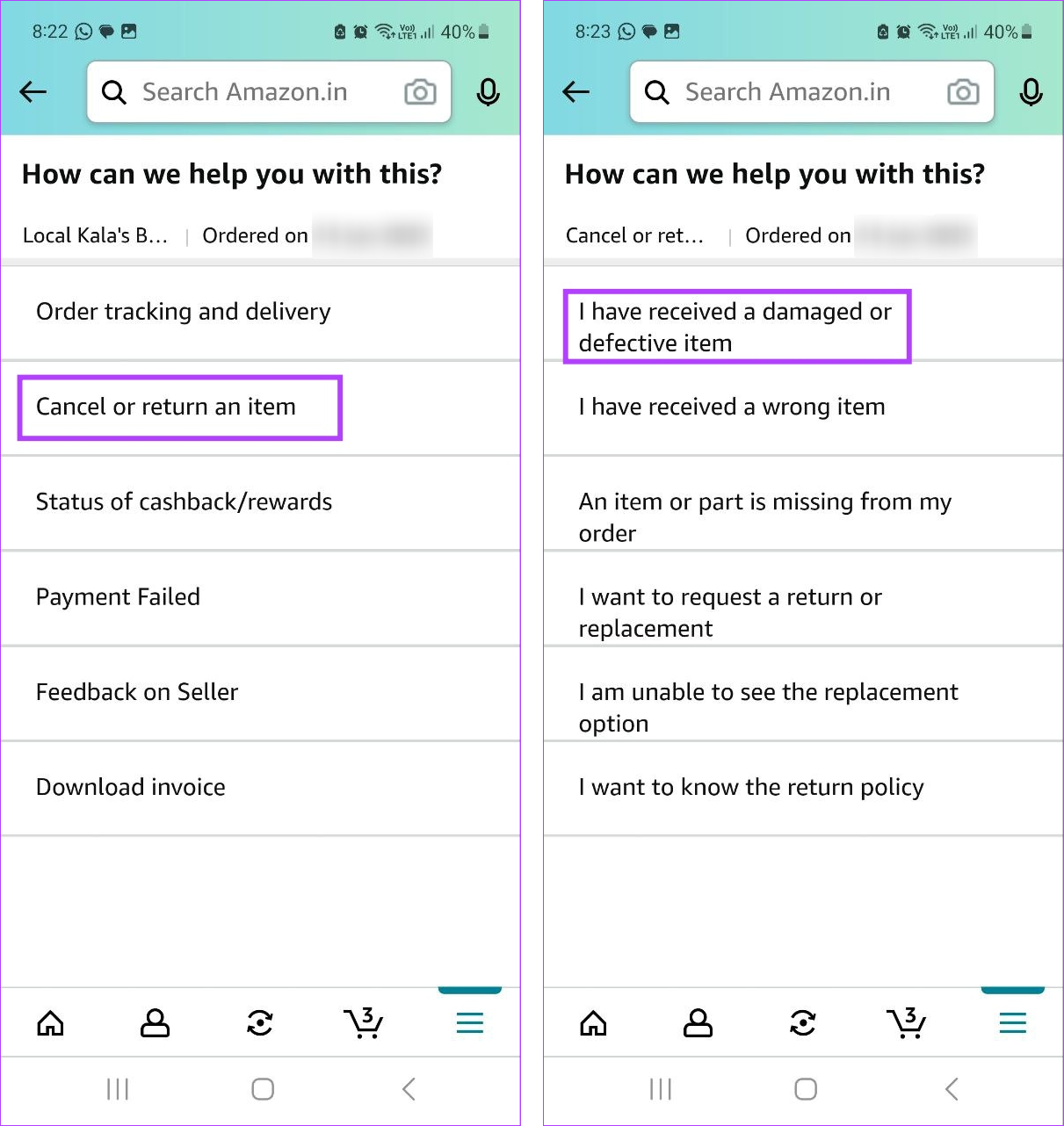
ステップ5:ここで、「カスタマーサービスに進む」をタップします。
ステップ 6:下に進み、携帯電話番号が登録されている国を選択します。
ステップ 7:次に、コールバックを受けたい携帯電話番号を入力します。これは、登録した携帯電話番号である必要はありません。
ステップ 8:オプションが利用可能になったら、「今すぐ電話する」をタップします。
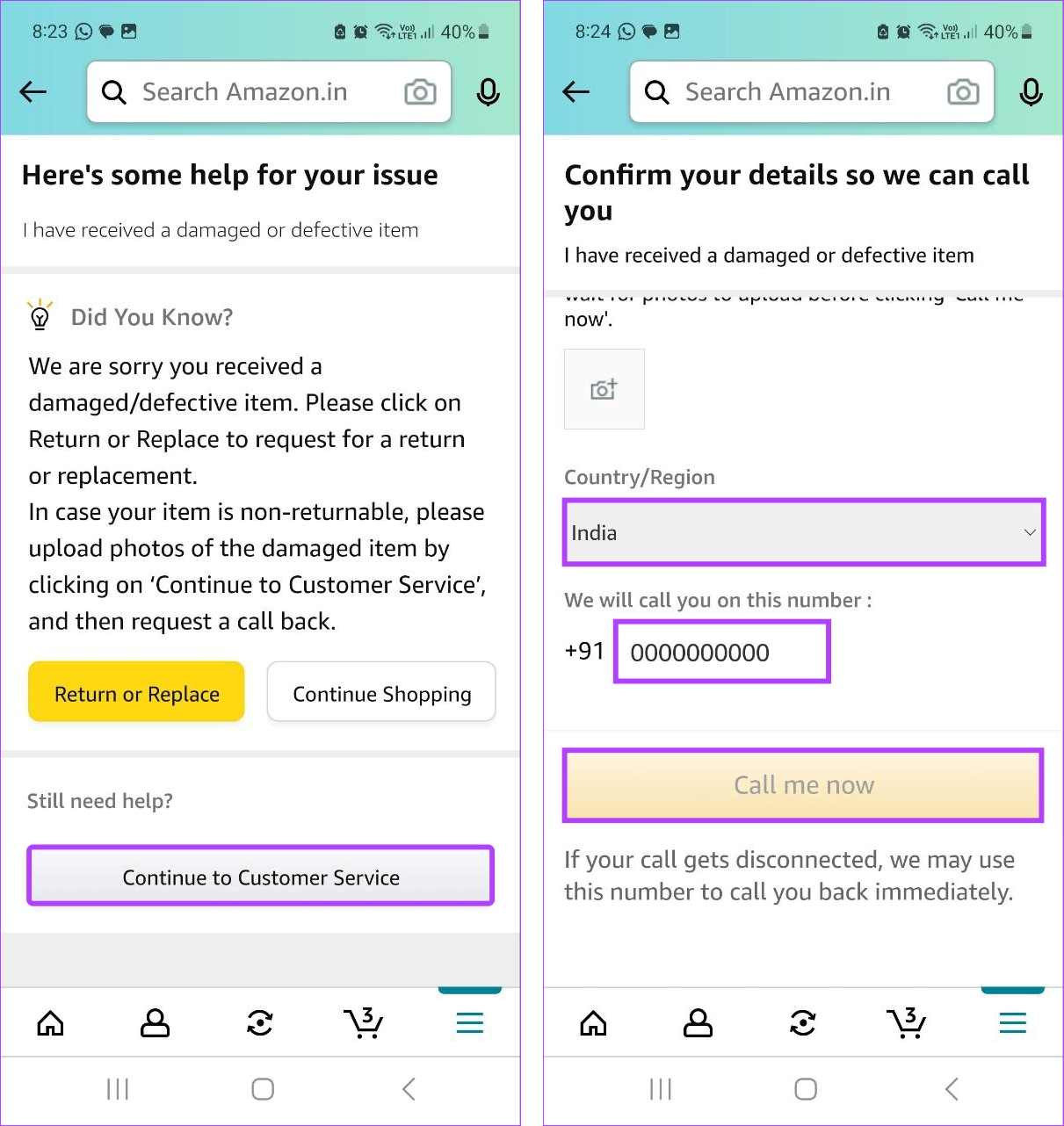
数秒待つと、Amazon からコールバックが届きます。エージェントが向こう側から電話に出るのが聞こえたら、迅速に解決できるよう、問題をできるだけ詳しく説明してください。
こちらもお読みください: Amazonでの注文をキャンセルする方法
以前に提供されたカスタマー サービスの解決策に満足できない場合、または問題をエスカレーションしたい場合は、Amazon カスタマー サービスに電子メールを送信してください。 Amazon の商品やサービスに関する質問がある場合にも、このサービスをご利用いただけます。
続行するには、できれば登録済みの電子メール ID から、[email protected] に電子メールを送信します。
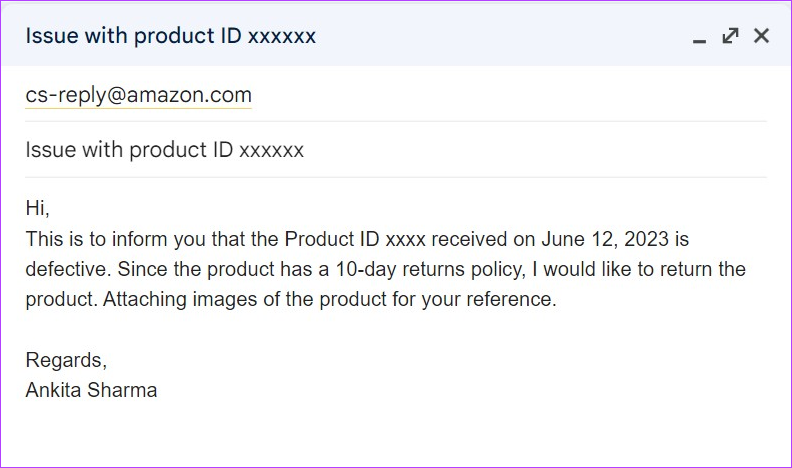
問題や質問をできるだけ詳しく説明し、可能であれば関連する写真も添付してください。 Amazon エージェントから、解決策または問題に関する詳細のリクエストが返信されます。
3. Amazonカスタマーサービスに電話する
コールバックをリクエストする手間をかけたくない場合は、Amazon カスタマー サービスに直接電話することもできます。 Amazon に登録されている電話番号を使用して、1-888-280-4331 にダイヤルし、通話を押します。この番号は 24 時間 365 日いつでもご利用いただけます。通話が接続されると、ロボット メニューが表示される場合があります。
ただし、質問が解決されない場合は、Amazon の担当者に連絡します。
技術に詳しく、ソーシャル メディアを通じて Amazon に連絡したい場合は、公式の Amazon および Amazon ヘルプ ハンドルを使用してサポート チームに連絡できます。これが完了すると、それぞれのチームから連絡があり、主にダイレクト メッセージを通じて詳細情報の提供を求められます。
- Twitter : @AmazonHelp
- インスタグラム:@amazon
- Facebook : https://www.facebook.com/Amazon/
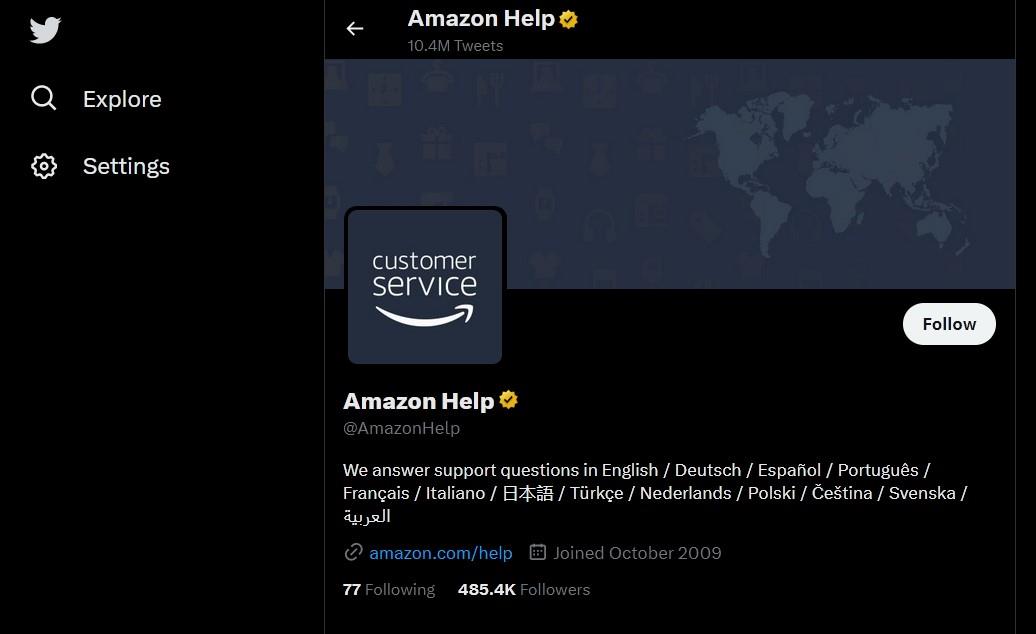
問題や問い合わせに関する詳細を共有することはできますが、特に公開投稿する場合は、個人情報が共有されないように注意してください。
1. Amazon からカードを削除できますか?
任意の Web ブラウザで Amazon を開き、「アカウントとリスト」をクリックします。ここで、「お支払い」をクリックします。削除するカードを見つけて、「編集」>「ウォレットから削除」>「削除」をクリックします。これにより、カードが Amazon アカウントから削除されたことを示すメッセージが表示されます。
2. Amazonカスタマーサポートに連絡する際、人間に直接連絡できますか?
通常、Amazon サポート番号にはロボット IVR メニューがあり、問題を判断し、それに応じて電話を再ルーティングするのに役立ちます。ただし、Amazon からのコールバックをリクエストした場合は、Amazon カスタマー サポートの担当者に直接連絡することができます。
3. Amazon のパッケージが見つからない場合はどうすればよいですか?
荷物が配達済みと表示されているのに受け取っていない場合は、上記の方法で Amazon カスタマーサポートにお問い合わせください。ただし、Amazon に連絡する前に、注文書の住所を再確認し、近所の人に確認することをお勧めします。
Amazon でサポートを受ける
Amazon のロゴが示すように、A から Z まで、あらゆる製品が揃っています。したがって、ユーザーが問題に直面したり、それに関して質問したりする場合があることは当然のことです。このことを念頭に置き、この記事が Amazon のカスタマー サービス チームへの問い合わせに役立つことを願っています。